Fix: DirectDraw-Fehler beim Spielen in Windows 10
Verschiedenes / / August 04, 2021
Anzeige
In letzter Zeit haben Berichten zufolge viele Windows 10-Benutzer beim Starten von Spielen den DirectDraw-Fehler geltend gemacht. Selbst beim Öffnen grafikintensiver Software zeigt das System DirectDraw-Fehler mit zugehörigen Codes an.
Seiteninhalt
-
1 Wie behebe ich den "DirectDraw-Fehler beim Spielen von Spielen in Windows 10"?
- 1.1 UPDATE 1: Stellen Sie sicher, dass DirectDraw und Direct3D aktiviert sind:
- 1.2 UPDATE 2: Stellen Sie sicher, dass Sie die neueste Version von DirectX ausführen:
- 1.3 UPDATE 3: Konfigurieren Sie die Kompatibilität der Bildschirmauflösung:
- 1.4 FIX 4: Aktualisieren Sie den Grafikkartentreiber
Wie behebe ich den "DirectDraw-Fehler beim Spielen von Spielen in Windows 10"?
Die Situation kann sehr frustrierend sein; Es ist jedoch lösbar und es sind genügend Korrekturen dafür verfügbar. Wenn dies auch der Fall ist, versuchen Sie die in diesem Artikel genannten Korrekturen und beseitigen Sie den "DirectDraw-Fehler", während Sie Spiele unter Windows 10 spielen. Lassen Sie uns lernen, wie:
UPDATE 1: Stellen Sie sicher, dass DirectDraw und Direct3D aktiviert sind:
Die Hauptaufgabe von DirectDraw besteht darin, die Anzeigelaufwerke über die Einrichtung der Auflösung und der Eigenschaften zu steuern. Darüber hinaus können die Anwendungen (Spiele) direkt auf den Speicher des Videos zugreifen.
Im Gegensatz dazu ist Direct3D eine gewöhnungsbedürftige Programmierschnittstelle für dreidimensionale Grafikanwendungen Rendern Sie 3D-Bilder auf der DirectDraw-Oberfläche, während Sie andere Direct3D-Objekte erstellen oder zerstören (falls vorhanden) benutzt).
Anzeige
Jetzt muss unbedingt sichergestellt werden, dass sowohl DirectDraw als auch Direct3D aktiviert sind. Dafür,
- Gehen Sie zunächst zur Desktop-Suchleiste und geben Sie „dxdiag “ und klicken Sie auf das entsprechende Suchergebnis. Es wird die öffnen DirectX-Diagnosetool auf Ihrem Systembildschirm.
- Auf der Fenster des DirectX-Diagnosetools, navigieren Sie zu Registerkarte "Anzeige" aus dem vertikalen Menü.
- Hierunter DirectX-FunktionenÜberprüfen Sie, ob die Optionen DirectDraw-Beschleunigung und Direct3D-Beschleunigung sind aktiviert oder nicht. Wenn Aktiviert, dann endet FIX 1 hier. Wenn der Status jedoch als angegeben wird deaktiviert, Befolgen Sie die folgenden Schritte:
- Starte den LAUF Eingabeaufforderung durch Drücken von FENSTER + R. Geben Sie insgesamt „appwiz.cpl ” in das leere Textfeld und klicken Sie dann auf OK.
- Nun zum Fenster Programme und Funktionen, Klick auf das Schalte Windows Funktionen ein oder aus im Menü des linken Bereichs.
- Suchen Sie in der nächsten Eingabeaufforderung die Option Legacy-Komponenten von der Liste, Aktivieren Sie das Kontrollkästchen befindet sich davor und dann erweitern Sie das gleiche.
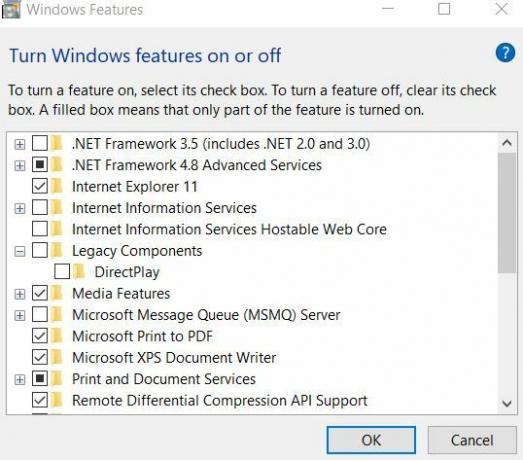
- Aktivieren Sie das Kontrollkästchen befindet sich vor der Option DirectPlay auch.
- Klicke auf OK um die Änderungen zu speichern.
- Öffnen Sie abschließend das entsprechende Programm und prüfen Sie, ob der DirectDraw-Fehler behoben wurde oder nicht.
UPDATE 2: Stellen Sie sicher, dass Sie die neueste Version von DirectX ausführen:
Der DirectDraw-Fehler beim Spielen unter Windows 10 kann auch ausgelöst werden, wenn die von Ihnen verwendete DirectX-Version alt, beschädigt oder fehlt. Da DirectX Teil von Microsoft Windows ist, werden alle Updates nur über Windows Update eingeführt. Bevor Sie nach dem neuesten Update unter Windows suchen, überprüfen Sie, welche Version von DirectX auf Ihrem System ausgeführt wird. Dafür,
- Gehen Sie zunächst zur Desktop-Suchleiste und geben Sie „dxdiag ” und klicken Sie auf das entsprechende Suchergebnis. Es wird die öffnen DirectX-Diagnosetool auf Ihrem Systembildschirm.
- Jetzt unter dem Registerkarte SystemSuchen Sie nach der DirectX-Version. Sie können in Google nach der neuesten Version von DirectX suchen. Wenn Sie die neueste Version verwenden, endet FIX 2 hier. Wenn nicht, befolgen Sie die folgenden Schritte:
- Öffne das Einstellungsfenster und navigieren zu Update & Sicherheit.

- Klicken Sie hier im Menü im rechten Bereich auf Auf Updates prüfen Tab.
- Es werden alle verfügbaren Windows 10-Updates installiert, einschließlich des DirectX-Updates.
- Starten Sie anschließend Ihr System neu, öffnen Sie das entsprechende Programm und prüfen Sie, ob der DirectDraw-Fehler beim Spielen unter Windows 10 behoben wurde oder nicht.
UPDATE 3: Konfigurieren Sie die Kompatibilität der Bildschirmauflösung:
Eine inkompatible Bildschirmauflösung kann in Windows 10 zum DirectDraw-Fehler führen. Daher wäre es in diesem Fall hilfreich, die Kompatibilität der Bildschirmauflösung zu konfigurieren. Dafür,
- Klicken Sie zunächst mit der rechten Maustaste auf das Spiel (was Sie zu dem genannten Fehler führt) und wählen Sie dann das Untermenü aus Eigenschaften Möglichkeit.
- Auf der Eigenschaftenfenster, navigieren Sie die Kompatibilitäts-Tab aus dem vertikalen Menü und dann Aktivieren Sie das Kontrollkästchen befindet sich vor der Option Führen Sie eine Bildschirmauflösung von 640 x 480 aus.
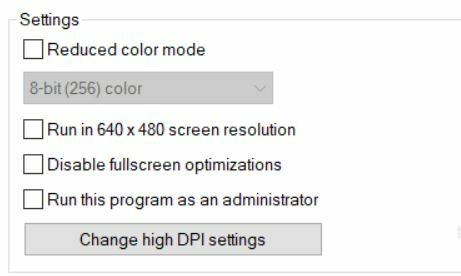
- Zuletzt klicken Sie auf Anwenden und dann OK.
- Öffnen Sie anschließend das entsprechende Programm und prüfen Sie, ob der DirectDraw-Fehler beim Spielen unter Windows 10 behoben wurde.
FIX 4: Aktualisieren Sie den Grafikkartentreiber
Ein beschädigter, veralteter oder fehlender Grafikkartentreiber kann auch den DirectDraw-Fehler in Windows 10 auslösen. Zur Behebung der Situation ist es ratsam, den Grafikkartentreiber zu aktualisieren. Dafür,
- Starte den LAUF Eingabeaufforderung durch Drücken von FENSTER + R. Geben Sie insgesamt „devmgmt.msc ” im leeren Dialogfeld und klicken Sie dann auf OK.
- Nun zum Gerätemanager Fenster, erweitern Sie die Option Bildschirmtreiber.
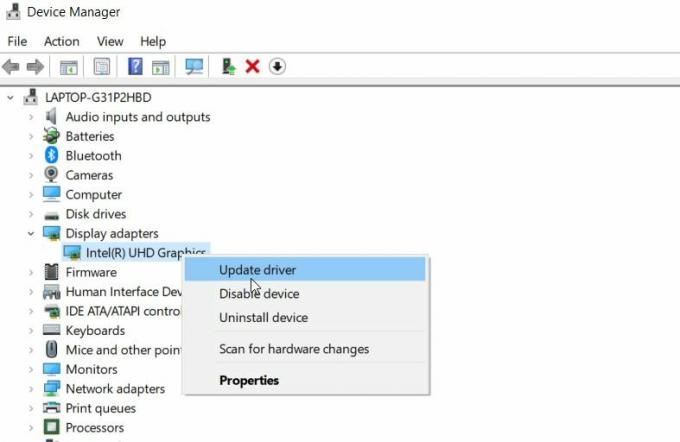
- Klicken Sie im erweiterten Menü mit der rechten Maustaste auf den Treiber und klicken Sie auf die Option Treiber aktualisieren.
- Klicken Sie an der nächsten Eingabeaufforderung auf die Option Suchen Sie automatisch nach aktualisierter Treibersoftware. Befolgen Sie die Anweisungen auf dem Bildschirm, um den Vorgang abzuschließen.
- Führen Sie anschließend das Programm / Spiel erneut aus, um anzuzeigen, dass der DirectDraw-Fehler vorliegt, und überprüfen Sie, ob er behoben wurde.
Dies sind die vier wichtigsten Korrekturen, die vielen betroffenen Benutzern geholfen haben, den DirectDraw-Fehler beim Spielen unter Windows 10 zu beseitigen. Alle in der obigen Liste genannten Korrekturen sind relativ einfach und erfordern nur grundlegende Computerkenntnisse, um fortzufahren.
Anzeige
Zum Aktualisieren des Treibers im 4. Fix können Sie jedoch auch jedes automatische Treiberaktualisierungstool eines Drittanbieters verwenden und sich den gesamten manuellen Vorgang ersparen. Automatische Treiberaktualisierungstools erkennen Ihr System und finden bei Bedarf den richtigen Treiber. Wenn Sie Fragen oder Feedback haben, schreiben Sie bitte den Kommentar in das Kommentarfeld unten.
Anzeigen Technologien haben die Art und Weise, wie Menschen mit alltäglichen Aktivitäten umgehen, stark verändert. Die Einleitung…
Anzeigen In diesem Artikel zeigen wir Ihnen die Optionen, die Sie korrigieren können, wenn die Einstellungen beibehalten werden.
Anzeigen Auf dieser Seite teilen wir Ihnen die neueste Google Kamera für Cubot Note 20 Pro mit.…



